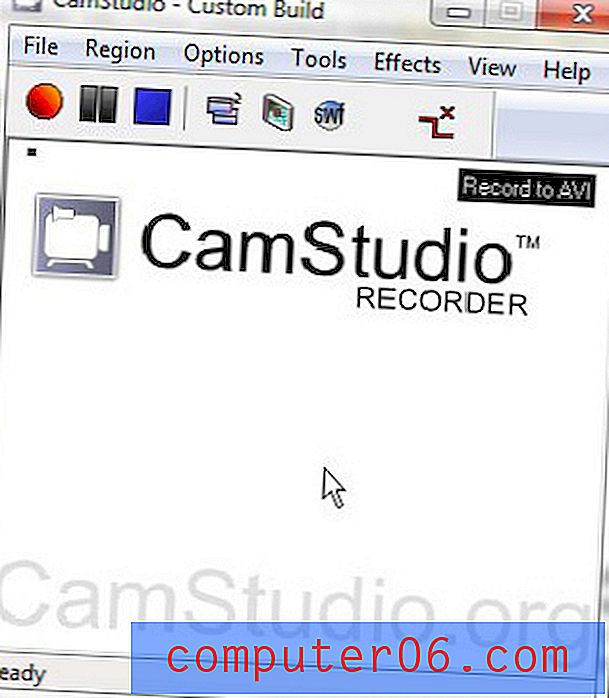Как да създадете връзка към коментар в Google Слайдове
Когато си сътрудничите по проект в Google Слайдове и се възползвате от системата за коментари, тогава може да откриете, че има много коментари във всичките ви различни слайдове. Това може да затрудни идентифицирането на конкретен, който изисква нечие внимание.
За щастие Google Slides предлага възможност за създаване на директна връзка към коментар, която след това можете да копирате и поставите, за да изпратите до някого. Нашият урок по-долу ще ви покаже как да създадете тази връзка от съществуващ коментар във вашата презентация.
Как да изпратите на някого връзка към коментар в Google Слайдове
Стъпките в тази статия бяха извършени във настолната версия на уеб браузъра Google Chrome. Това ръководство предполага, че в момента имате файл с Google слайдове, който съдържа поне един коментар, и че бихте искали да изпратите връзка към този коментар на някого. Обърнете внимание, че човекът, на когото изпращате връзката за коментар, вече трябва да има разрешения за преглед на файла на слайдовете. Можете да дадете разрешение на някого, като кликнете върху синия бутон Споделяне в горния десен ъгъл на прозореца, след което или създайте обща връзка, или поканете този човек по имейл.
Стъпка 1: Влезте в Google Drive и отворете файла Слайдове, съдържащ коментара, към който искате да свържете.
Стъпка 2: Щракнете върху трите точки в дясната страна на коментара, към който искате да се свържете.

Стъпка 3: Изберете опцията Линк към коментар .
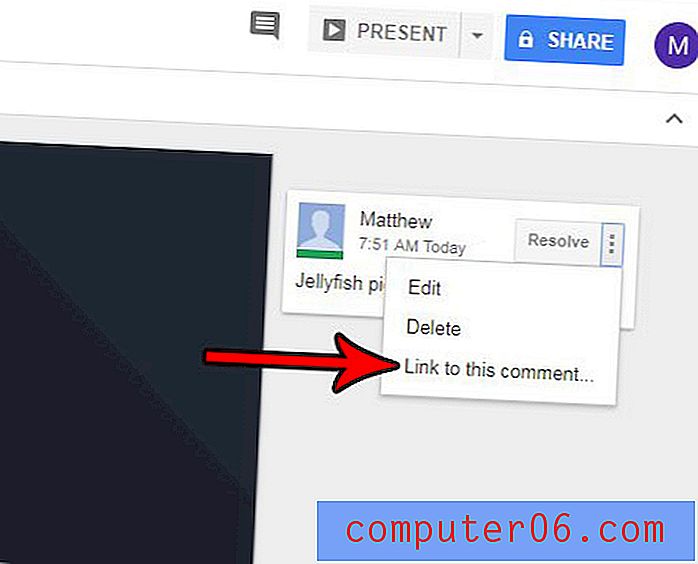
Стъпка 4: Натиснете Ctrl + C на клавиатурата си, за да копирате връзката (тя вече трябва да бъде подчертана в синьо, за да покаже, че е избрана) или щракнете с десния бутон върху маркираната връзка и изберете опцията Copy .
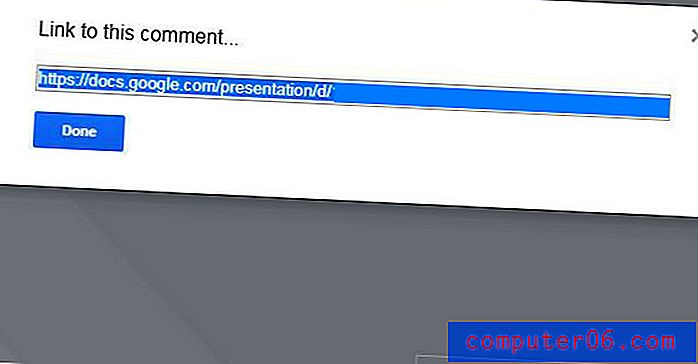
След това можете да поставите копираната връзка в имейл и да я изпратите на някой, който вече има разрешение за преглед на файла на слайдовете.
Имате ли слайдове в друга презентация, която бихте искали да използвате повторно? Разберете как да импортирате слайдове в Google Slides, така че да не е необходимо да преработвате вече извършената работа.